विंडोज 10 में डिफॉल्ट सिस्टम फॉन्ट कैसे बदलें
अनेक वस्तुओं का संग्रह / / August 04, 2021
विज्ञापनों
क्या आप चाहते हैं? अपने विंडोज 10 पर डिफ़ॉल्ट सिस्टम फ़ॉन्ट बदलें संगणक।? फिर इस गाइड में, मैं आपको यह सिखाने जा रहा हूं कि यह कैसे करना है। विंडोज ओएस सरल है लेकिन कभी-कभी यह अपनी सेटिंग्स में अजीब बदलाव करता है। विंडोज 7 के दौरान, ऑपरेटिंग सिस्टम पर आपके द्वारा देखे गए अन्य घटकों के सिस्टम फ़ॉन्ट और दृश्य पहलुओं को सीधे बदलने का एक आसान तरीका था।
विंडोज 10 में अपग्रेड के बाद आपके पीसी पर फोंट बदलने की यह प्रणाली संभव नहीं है। डिफ़ॉल्ट रूप से, विंडोज 10 सेगो यूआई फ़ॉन्ट का उपयोग करता है। आप इसे किसी अन्य फ़ॉन्ट में बदल सकते हैं। ऐसा करने के लिए आपको विंडोज रजिस्ट्री में बदलाव करने होंगे। बाद में यदि आप अपना कस्टम फ़ॉन्ट नहीं चाहते हैं और Segoe UI पर वापस जाते हैं, तो आप परिवर्तनों को भी पुनर्स्थापित कर सकते हैं।
विषयसूची
-
1 विंडोज 10 में डिफॉल्ट सिस्टम फॉन्ट कैसे बदलें
- 1.1 रजिस्ट्री में परिवर्तन करना
- 1.2 विंडोज 10 सिस्टम पर डिफ़ॉल्ट सेगो यूआई फ़ॉन्ट को पुनर्स्थापित करना
- 1.3 अपने पीसी पर किसी भी त्रुटि को ठीक करने के लिए सिस्टम पुनर्स्थापना का उपयोग करना
विंडोज 10 में डिफॉल्ट सिस्टम फॉन्ट कैसे बदलें
अस्वीकरण: विंडोज रजिस्ट्री को छोटा करने से आपका विंडोज ओएस खराब हो सकता है और अन्य अनुप्रयोगों के काम को प्रभावित कर सकता है। इसलिए, कुछ भी गलत हो जाने की स्थिति में अपने कंप्यूटर पर महत्वपूर्ण फ़ाइलों का बैकअप लेना सुनिश्चित करें। आप एक सिस्टम पुनर्स्थापना बिंदु भी बना सकते हैं। इससे पहले कि आप रजिस्ट्री को बदल सकें, इससे आपको समय में एक बिंदु पर वापस जाने में मदद मिलेगी। यदि रजिस्ट्री में बदलाव के बाद कोई बग दिखाया गया तो उसे ठीक कर दिया जाएगा।
रजिस्ट्री में परिवर्तन करना
- नोटपैड ऐप लॉन्च करें
- अब निम्नलिखित कोड टुकड़ा कॉपी और पेस्ट करें।
[HKEY_LOCAL_MACHINE \ SOFTWARE \ Microsoft \ Windows NT \ CurrentVersion \ फ़ॉन्ट्स]
"सीगो यूआई (ट्रू टाइप)" = """सीगो यूआई बोल्ड (ट्रू टाइप)" = """सीगो यूआई बोल्ड इटैलिक (ट्रू टाइप)" = """सीगो यूआई इटैलिक (ट्रू टाइप)" = """सीगो यूआई लाइट (ट्रू टाइप)" = """सेगो यूआई सेमिबॉल्ड (ट्रू टाइप)" = ""सेगो यूआई प्रतीक (ट्रू टाइप)" = ""[HKEY_LOCAL_MACHINE \ SOFTWARE \ Microsoft \ Windows NT \ CurrentVersion \ FontSubstrates]"सेगो यूआई" = "न्यू-फॉंट-नेम"
- दबाएँ विंडोज + आई को खोलने के लिए समायोजन
- पर क्लिक करें निजीकरण
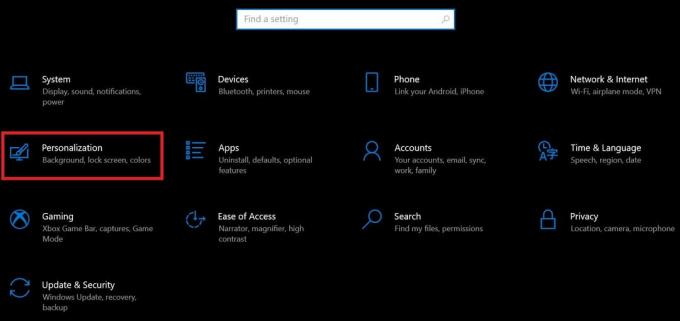
- फिर पर क्लिक करें फोंट्स
-
फ़ॉन्ट का चयन करें तुम्हारी पसन्द का
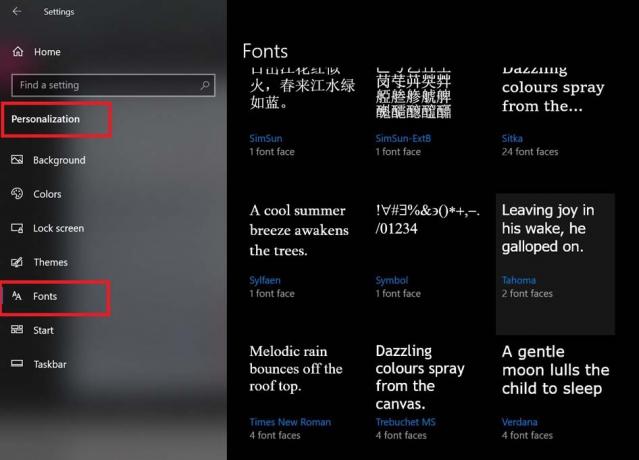
- रजिस्ट्री के लिए कोड टुकड़े में, अंतिम पंक्ति में नेविगेट बदलें
-
आपके द्वारा चुने गए फ़ॉन्ट से "NEW-FONT-NAME" को बदलें वैयक्तिकरण के तहत फ़ॉन्ट्स सूची से
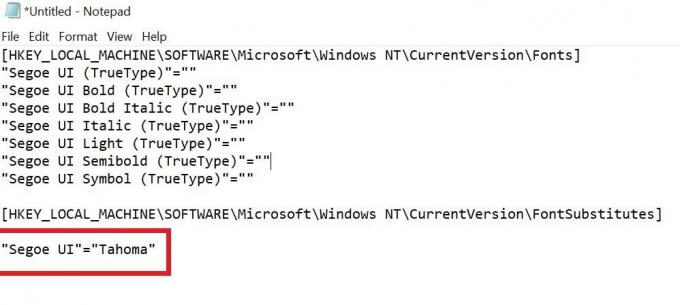
- दबाएँ Ctrl + Shift + S आरंभ करना के रूप रक्षित करें
- फ़ाइल को .reg फ़ाइल नाम एक्सटेंशन के साथ नाम दें और चुनें टाइप के रुप में सहेजें सेवा मेरे सारे दस्तावेज
- अब क नई क्लिक की गई .reg फ़ाइल पर राइट-क्लिक करें नाम और चयन करें मर्ज
- अपनी कार्रवाई की पुष्टि करने के लिए, क्लिक करें हाँ और फिर क्लिक करें ठीक है
ध्यान दें: हमेशा एक सरल फ़ॉन्ट के लिए जाएं जिसमें प्रतीक नहीं हैं, अन्यथा, आपके लिए फ़ॉन्ट का उपयोग करना या पिछले फ़ॉन्ट को पुनर्स्थापित करना भी मुश्किल हो सकता है।
विज्ञापनों
विंडोज 10 सिस्टम पर डिफ़ॉल्ट सेगो यूआई फ़ॉन्ट को पुनर्स्थापित करना
मेरे पिछले उल्लेख के अनुसार, आप जब चाहें तब पिछले Segoe UI फ़ॉन्ट पर वापस रोल कर सकते हैं। यहाँ यह करने के लिए कदम हैं।
- नोटपैड ऐप खोलें
- निम्नलिखित रजिस्ट्री कोड के टुकड़े को कॉपी और पेस्ट करें
[HKEY_LOCAL_MACHINE \ SOFTWARE \ Microsoft \ Windows NT \ CurrentVersion \ फ़ॉन्ट्स]"सेगो यूआई (ट्रू टाइप)" = "सेगोइयू.टीएफ""सेगो यूआई ब्लैक (ट्रू टाइप)" = "सीगुयेल.टीएफ""सेगो यूआई ब्लैक इटैलिक (ट्रू टाइप)" = "सीगुइब्ली.टीएफ""Segoe UI बोल्ड (ट्रू टाइप)" = "segoeuib.ttf""Segoe UI बोल्ड इटैलिक (ट्रू टाइप)" = "segoeuiz.ttf""सेगो यूआई इमोजी (ट्रू टाइप)" = "सीगुइमेज.टीएफ""सीगो यूआई हिस्टोरिक (ट्रू टाइप)" = "सेग्युइशिस ।ttf""Segoe UI इटैलिक (ट्रू टाइप)" = "segoeuii.ttf""Segoe UI लाइट (ट्रू टाइप)" = "segoeuil.ttf""सीगो यूआई लाइट इटैलिक (ट्रू टाइप)" = "सीगिल्ली ।ttf""सेगो यूआई सेमिबॉल्ड (ट्रू टाइप)" = "सीगुइस्ब.टीटीएफ""सेगो यूआई सेमिबॉल्ड इटैलिक (ट्रू टाइप)" = "सीगुइस्बी.टीटीएफ""सेगो यूआई सेमीलाइट (ट्रू टाइप)" = "सेगोइस्लाइस.टीटीएफ""सेगो यूआई सेमीलाइट नाइट (ट्रू टाइप)" = "सीगुइस्ली.टीटीएफ""सेगो यूआई सिंबल (ट्रू टाइप)" = "सीगुइज़िम.टीटीएफ""सेगो एमडीएल 2 एसेट्स (ट्रू टाइप)" = "सेग्मड्ल 2.ttf""सेगोए प्रिंट (ट्रू टाइप)" = "सेगोएप्रेट""सेगो प्रिंट बोल्ड (ट्रू टाइप)" = "सेगोएप्रब।टीएफ""सेगोई स्क्रिप्ट (ट्रू टाइप)" = "सेगोज्स इत्यादि""सेगोई स्क्रिप्ट बोल्ड (ट्रू टाइप)" = "सेगोसबीबी.टीएफ"[HKEY_LOCAL_MACHINE \ SOFTWARE \ Microsoft \ Windows NT \ CurrentVersion \ FontSubstrates]"सेगो यूआई" = -
- फ़ाइल को .reg एक्सटेंशन के साथ सहेजें
- सेट टाइप के रुप में सहेजें सेवा मेरे सारे दस्तावेज
- फिर आपके द्वारा बनाई गई फ़ाइल पर राइट-क्लिक करें और चुनें मर्ज ड्रॉप-डाउन मेनू से
- क्लिक करके इसकी पुष्टि करें हाँ और फिर पर क्लिक करें ठीक है
अपने पीसी पर किसी भी त्रुटि को ठीक करने के लिए सिस्टम पुनर्स्थापना का उपयोग करना
यदि आप रजिस्ट्री में परिवर्तन करने के बाद अपने डिवाइस पर कुछ गंभीर बग देख रहे हैं, तो आप एक सिस्टम रिस्टोर शुरू कर सकते हैं। उसके लिए, आपने एक पुनर्स्थापना बिंदु बनाया होगा। बस उस पुनर्स्थापना बिंदु का चयन करें और रजिस्ट्री में परिवर्तन किए जाने से पहले आपका सिस्टम ठीक उसी तरह वापस आ जाएगा।
- के पास जाओ यहां टाइप करें सर्च डिब्बा
- टाइप रिस्टोर पॉइंट
- सर्वोत्तम मिलान परिणामों से, पर क्लिक करें खुला हुआ पर पुनर्स्थापन स्थल बनाएं

- इसके बाद टैब पर क्लिक करें सिस्टम संरक्षण
- पर क्लिक करें सिस्टम रेस्टोर
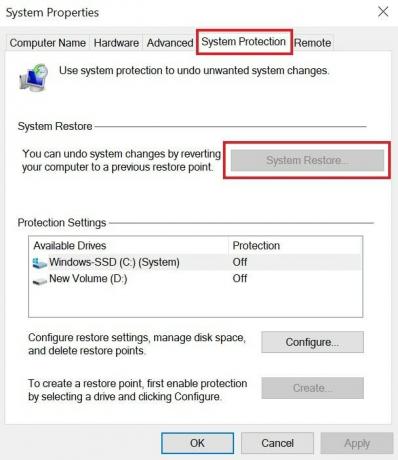
- पुनर्स्थापना बिंदु का चयन करें जो आपने पहले बनाया है [रजिस्ट्री में परिवर्तन करने से पहले आपको यह करना चाहिए]
- अब पर क्लिक करें अगला > खत्म हो
- परिवर्तनों को प्रभावी करने के लिए अपने कंप्यूटर को पुनरारंभ करें
निष्कर्ष
यदि आप उस प्रकार के उपयोगकर्ता हैं, जिनके पास थीमिंग और फोंट के साथ प्रयोग करने के लिए एक आदत है, तो यह कोशिश करें और विंडोज 10 में सिस्टम फ़ॉन्ट को बदल दें।
संबंधित आलेख
विज्ञापनों
- विंडोज 10 पर माइक्रोसॉफ्ट स्टोर ऐप को कैसे पुनर्स्थापित करें
- विंडोज 10 में सूचनाएं कैसे निष्क्रिय करें
- विंडोज 10 पर ऐप्स के लिए डिफ़ॉल्ट जीपीयू सेट करें: कैसे करें



![[बेस्ट डील] एलीफेंट एलिकैम एक्सप्लोरर एलीट 4K एक्शन कैमरा: रिव्यू](/f/b7b2c2254f09b516c7c2d7361ea3b027.jpg?width=288&height=384)